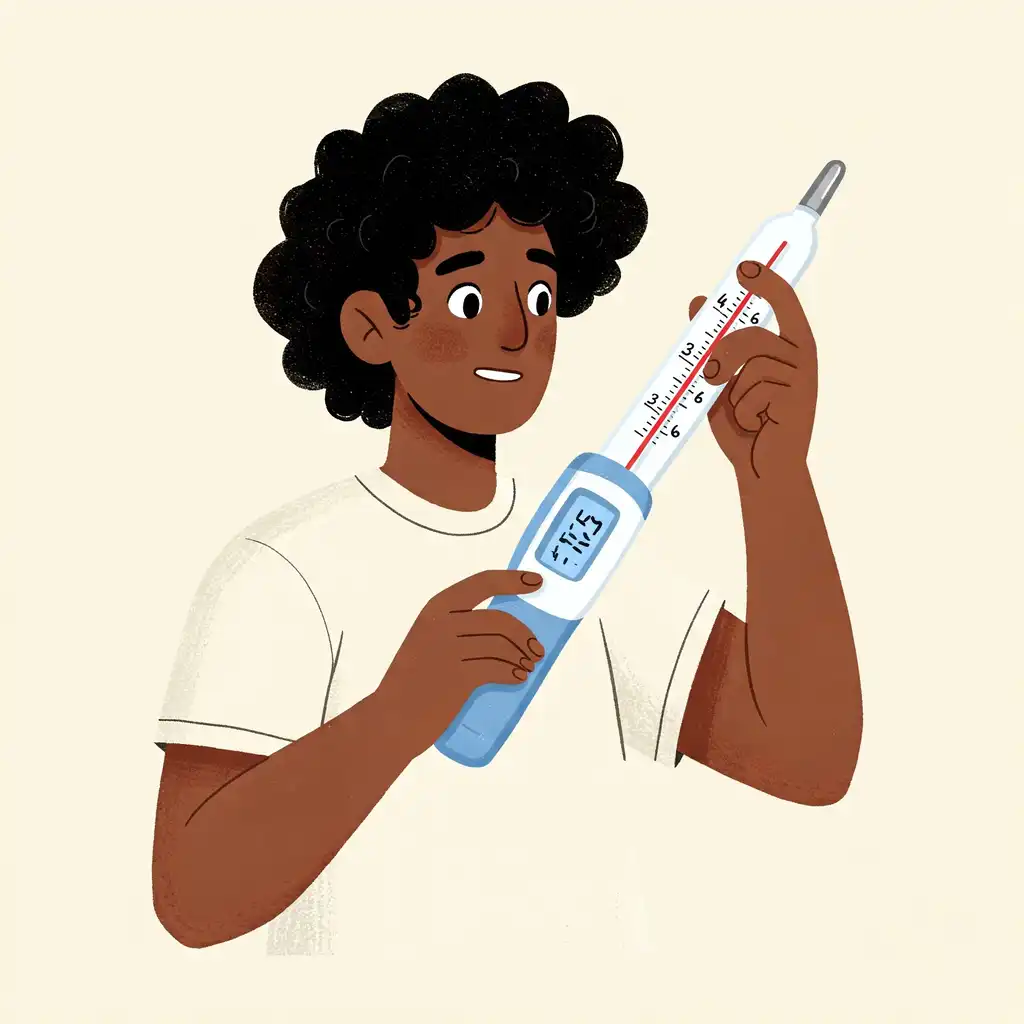Screenshot adalah cara untuk mengambil gambar layar komputer, laptop ataupun HP. Saat ini Screenshot dapat digunakan untuk berbagai keperluan, seperti menyimpan informasi penting, membuat tutorial, membagikan ke orang lain lewat WhatsApp atau membuat meme.
Ada beberapa cara untuk mengambil screenshot di laptop. Salah satu cara yang paling mudah adalah dengan menggunakan aplikasi Lightshot. Aplikasi ini tersedia secara gratis, ringan dan menawarkan berbagai fitur serta kemudahan untuk menyesuaikan screenshot Anda.
Cara Screenshot di Laptop
Berikut adalah cara screenshot di laptop menggunakan aplikasi Lightshot:
Unduh dan instal aplikasi Lightshot.
Anda dapat mengunduh aplikasi Lightshot dari situs web resminya : https://app.prntscr.com/en/index.html
Buka aplikasi Lightshot.
Setelah aplikasi terinstal, buka aplikasi Lightshot dengan mengklik ikonnya di taskbar atau menu Start.
Aplikasi ini akan aktif otomatis setiap komputer di hidupkan. Ditunjukkan dengan ikon nya (bulu berwarna ungu) yang muncul di taskbar ujung kanan bawah di layar
Gunakan tombol “Print screen” di keyboard untuk mulai melakukan screenshot dengan cepat.

Pilih area yang ingin Anda screenshot dengan men-drag dan geser kursor. Anda dapat memilih area screenshot secara bebas dengan men-drag dan geser kursor.
Selain tombol “Print Screen” di keyboard, anda juga bisa menggunakan (klik) ikon lightshot di task bar untuk memulai.
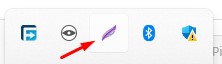
Lanjutkan dengan Klik ikon “Save” untuk menyimpan screenshot. Ikon ini akan muncul di sudut kiri atas layar saat Anda memilih area screenshot.
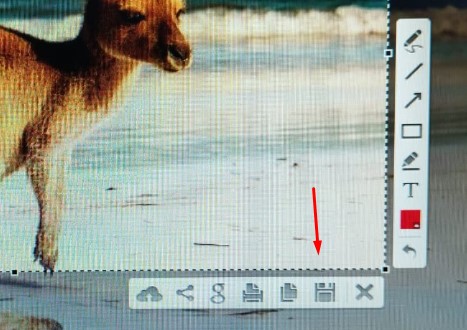
Pilih format file dan lokasi penyimpanan yang diinginkan. Anda dapat memilih format file JPEG, PNG, atau BMP. Anda juga dapat memilih lokasi penyimpanan yang diinginkan.
Klik “Save” untuk menyimpan screenshot. Setelah Anda mengklik “Save”, screenshot akan disimpan di lokasi yang Anda pilih.
Jika anda menginginkan hasil screenshot hanya di copy saja dan tidak disimpan (save), anda bisa memilih ikon copy di sebelah ikon Save saat anda memilih area screenshot.
hal ini tentu berguna saat anda hendak menempelkan gambar/foto yang ingin anda kirimkan melalui whatsapp. Anda hanya perlu melakukan paste saja sebelum mengirim.
Baca juga : 5 Perangkat Lunak Gratis untuk Mendesain Grafis yang Keren
Fitur-fitur Lightshot
Selain fitur dasar untuk mengambil screenshot, Lightshot juga menawarkan berbagai fitur untuk menyesuaikan screenshot Anda, seperti:
- Menambahkan teks, panah, atau bentuk
- Mengubah ukuran, rotasi, atau warna screenshot
- Menyimpan screenshot ke berbagai layanan cloud
Pengalaman Maswo, Lightshot adalah aplikasi screenshot yang mudah digunakan dan menawarkan berbagai fitur untuk menyesuaikan screenshot Anda. Dengan menggunakan aplikasi ini, Anda dapat dengan mudah mengambil screenshot layar laptop Anda untuk berbagai keperluan.